

Pokud jsou vytištěné rovné čáry nevyrovnané nebo je výsledek tisku jinak neuspokojivý, upravte pozici tiskové hlavy.
 Poznámka Poznámka
Pomocí zařízení Pomocí počítače
|
Připravte si: list běžného papíru formátu A4 nebo Matný fotografický papír Matte Photo Paper MP-101 formátu Letter
Zkontrolujte, zda je přístroj zapnutý.
Do kazety (spodní) vložte dodaný papír, list papíru formátu A4 nebo Matný fotografický papír Matte Photo Paper MP-101 formátu Letter.
Do kazety (spodní) vkládejte papír TISKOVOU (BĚLEJŠÍ) STRANOU SMĚREM DOLŮ.
 Důležité Důležité
|
Otevřete výstupní zásobník na papír.
(1) Uchopte výstupní zásobník na papír z obou stran a opatrně jej otevřete.
Nástavec výstupního zásobníku se vysune automaticky při otevření výstupního zásobníku na papír.
(2) Roztáhněte podpěru pro výstup papíru.
Automatické nastavení polohy tiskové hlavy:
(1) Stiskněte tlačítko MENU.
(2) Vyberte možnost  Nastavení (Setup) a stiskněte tlačítko OK.
Nastavení (Setup) a stiskněte tlačítko OK.
Zobrazí se obrazovka nabídky nastavení.
(3) Vyberte možnost  Údržba (Maintenance) a stiskněte tlačítko OK.
Údržba (Maintenance) a stiskněte tlačítko OK.
Zobrazí se obrazovka Údržba (Maintenance).
(4) Vyberte možnost Automatické nastavení hlavy (Auto head alignment) a stiskněte tlačítko OK.
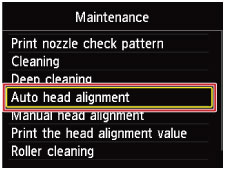
Zobrazí se potvrzovací obrazovka.
(5) Vyberte možnost Ano (Yes) a stiskněte tlačítko OK.
Bude vytištěn list pro nastavení tiskové hlavy a bude automaticky upravena poloha tiskové hlavy.
Tato akce trvá přibližně 4 minuty.
 Důležité Důležité
|
 Poznámka Poznámka
|
(6) Po zobrazení zprávy o dokončení stiskněte tlačítko OK.
Znovu se zobrazí obrazovka Údržba (Maintenance).
 Poznámka Poznámka
Pomocí zařízení Pomocí počítače |
Začátek stránky |